iPad越狱后怎么恢复出厂设置 ipad越狱后怎么恢复出厂设置
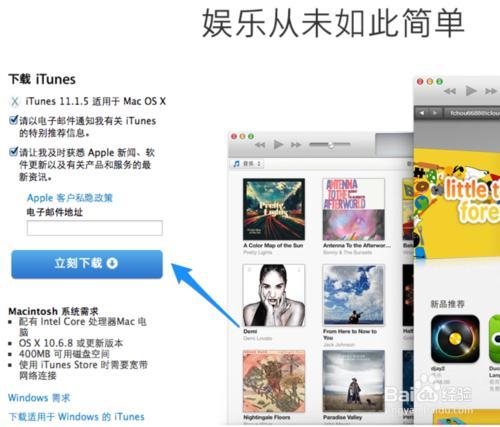
iPad越狱后怎么恢复出厂设置
恢复系统前的准备工作
这里为 iPad 恢复系统,需要用到苹果的 iTunes 工具软件。如果你还未在电脑上安装此软件的话,请先自行前往苹果官方网站下载并安装:
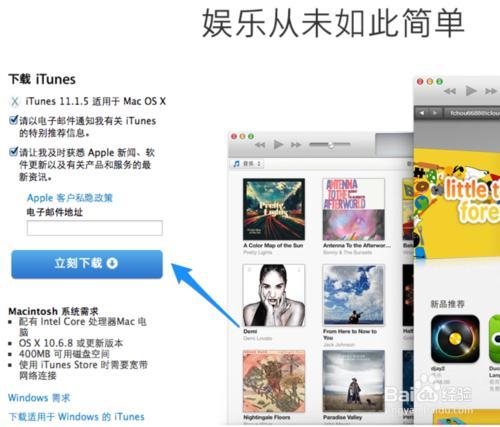
一旦为 iPad 恢复系统以后,所有的数据将会丢失,所以建议在恢复以前用 iTunes 做一个数据备份。如果你的 iPad 没有需要备份的数据的话,可以跳这此步。把 iPad 与电脑连接起来,打开 iTunes 软件,点击窗口中的 iPad 图标,如图所示
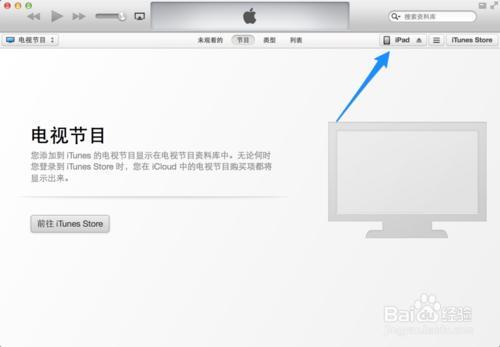
接着在窗口中点击“立即备份”按钮,如图所示
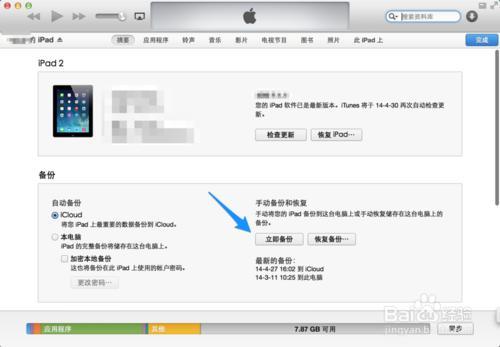
随后根据自己的需要,选择备份即可。值得注意的是,由于是越狱的设备,如果你的 iPad 上有很多通过越狱安装的软件的话,是备份不了的。
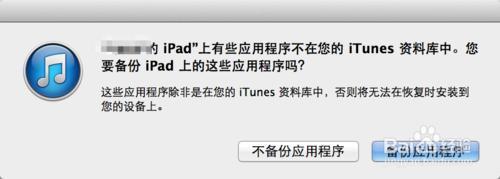
为 iPad 恢复系统
当备份好 iPad 上的数据以后,接下来请先长按 iPad 顶部的电源键,直到出现关机选项。

接着请滑动关机,如图所示
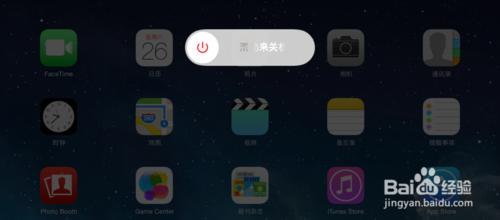
接下来请按照下面的操作步骤,让 iPad 进入恢复模式:
①、按电源键开机,屏幕会出现苹果标志,不要松开电源键;
②、接着再按住主屏 Home 键,直到屏幕黑屏;
③、当屏幕黑屏时,请松开电源键,继续按住主屏 Home 键不要松开;
当成功进入 DFU 恢复模式以后,会在苹果手机上的屏幕上看到一个连接 iTunes 标志。
注:如果一次进入不了恢复模式,请尝试多操作几次。
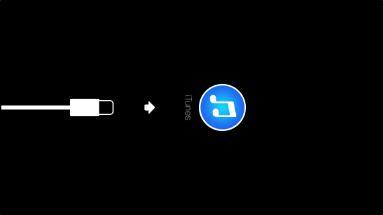
此时在电脑上的 iTunes 会提示我们检测到一个处于恢复模式的 iPad 设备,如图所示
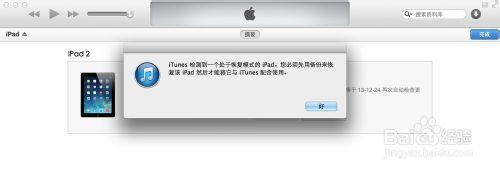
随后请在 iTunes 窗口中点击“恢复 iPad”按钮,如图所示
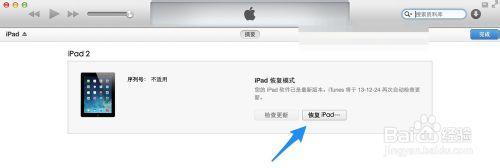
接着 iTunes 会连接网络,检测适用于当前 iPad 的最新固件系统,并提示我们会删除数据。点击“恢复”按钮继续,如图所示
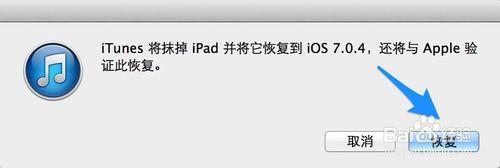
随后请耐心等待 iTunes 从网络上自动下载固件,并自动恢复到 iPad 上。当恢复完成以后,根据 iPad 的提示操作一步一步激活设备即可。
恢复数据备份
如果你之前有备份过 iPad 的数据,可以在激活完成以后,连接电脑来恢复。在 iTunes 窗口中点击“恢复备份”按钮,如图所示
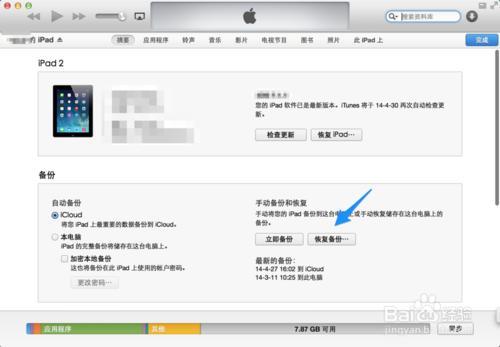

 58
58 
 54
54 
 49
49 
 60
60 
 47
47 
 51
51 
 51
51 
 53
53 
 95
95 
 80
80 版权所有 Copyright©2022 生活百科 版权所有
联系邮箱:baike#shbk.net